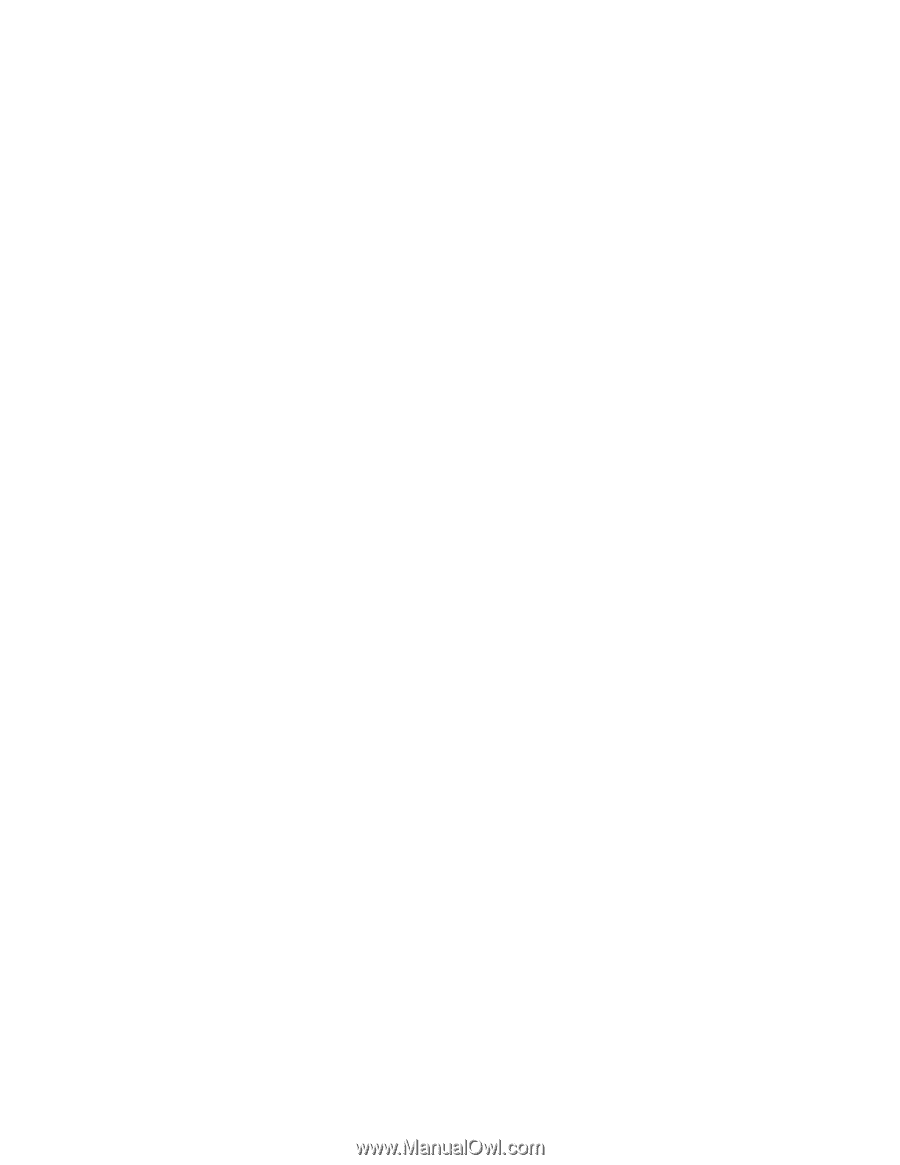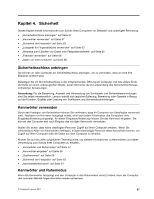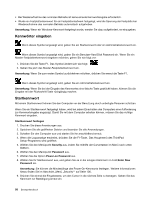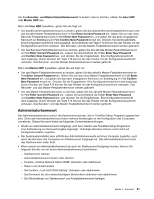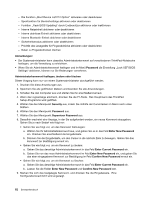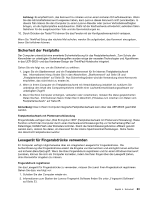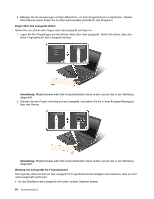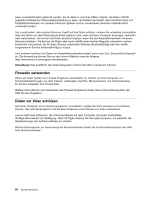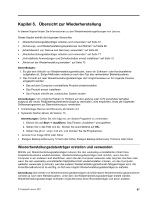Lenovo ThinkPad Edge E425 (German) User Guide - Page 82
Die Funktion „Boot Device List F12 Option aktivieren oder deaktivieren
 |
View all Lenovo ThinkPad Edge E425 manuals
Add to My Manuals
Save this manual to your list of manuals |
Page 82 highlights
- Die Funktion „Boot Device List F12 Option" aktivieren oder deaktivieren - Sperrfunktion für Bootreihenfolge aktivieren oder deaktivieren - Funktion „Flash BIOS Updating" durch Endbenutzer aktivieren oder inaktivieren - Interne Netzeinheit aktivieren oder deaktivieren - Interne drahtlose Einheit aktivieren oder deaktivieren - Interne Bluetooth-Einheit aktivieren oder deaktivieren - Sicherheitsmodus aktivieren oder deaktivieren - Priorität des Lesegeräts für Fingerabdrücke aktivieren oder deaktivieren - Daten zu Fingerabdrücken löschen Anmerkungen: • Der Systemadministrator kann dasselbe Administratorkennwort auf verschiedenen ThinkPad-Notebooks festlegen, um die Verwaltung zu erleichtern. • Wenn Sie ein Administratorkennwort festlegen und im Menü Password die Einstellung „Lock UEFI BIOS Settings" aktivieren, können nur Sie Änderungen vornehmen. Administratorkennwort festlegen, ändern oder löschen Dieser Vorgang kann nur von einem Systemadministrator durchgeführt werden. 1. Drucken Sie diese Anweisungen aus. 2. Speichern Sie alle geöffneten Dateien und beenden Sie alle Anwendungen. 3. Schalten Sie den Computer aus und starten Sie ihn anschließend erneut. 4. Wenn die Logoanzeige erscheint, drücken Sie die F1-Taste. Das Hauptmenü des ThinkPad Setup-Programms wird geöffnet. 5. Wählen Sie den Menüpunkt Security aus, indem Sie mithilfe der Cursortasten im Menü nach unten blättern. 6. Wählen Sie den Menüpunkt Password aus. 7. Wählen Sie den Menüpunkt Supervisor Password aus. 8. Daraufhin erscheint eine Anzeige, in der Sie aufgefordert werden, ein neues Kennwort einzugeben. Gehen Sie je nach Bedarf wie folgt vor: • Gehen Sie wie folgt vor, um das Kennwort festzulegen: a. Wählen Sie Ihr Administratorkennwort aus, und geben Sie es in das Feld Enter New Password ein. Drücken Sie anschließend die Eingabetaste. b. Drücken Sie die Eingabetaste, um den Cursor in die nächste Zeile zu bewegen. Geben Sie das Kennwort zur Bestätigung erneut ein. • Gehen Sie wie folgt vor, um ein Kennwort zu ändern: a. Geben Sie das derzeitige Administratorkennwort in das Feld Enter Current Password ein. b. Geben Sie nun das neue Administratorkennwort im Feld Enter New Password ein, und geben Sie das eben eingegebene Kennwort zur Bestätigung im Feld Confirm New Password erneut ein. • Gehen Sie wie folgt vor, um ein Kennwort zu löschen: a. Geben Sie das derzeitige Administratorkennwort in das Feld Enter Current Password ein. b. Lassen Sie die Felder Enter New Password und Confirm New Password leer. 9. Merken Sie sich das festgelegte Kennwort, und drücken Sie die Eingabetaste. Eine Konfigurationsnachricht wird angezeigt. 62 Benutzerhandbuch